sadržaj
- 1 Uvod. Što Photoshop može dati?
- 2 Kako otvoriti sliku u Photoshopu
- 3 Rezati objekte u Photoshopu
- 4 Rukovanje srezanim objektom
- 5 Mali rezultati
Uvod. Što Photoshop može dati?
Iznenađujuće Photoshop program daje korisnicima neograničene mogućnosti za rad s fotografijama i slikama. Gotovo svi grafički prikazi na Internetu, knjiga i drugih izvora učinjeni su uz pomoć ovog prekrasnog softvera. Ali, kao što svi znaju, ovi grafički elementi pripremaju posebni ljudi koji su dobri u Photoshopu. Vrlo često ljudi pitaju iste ljude za pomoć u osnovnim stvarima koje čak i redovni korisnik može učiniti.

Primjena alata za grafički urednik
Na prvi pogled Adobe softver može izgledati pomalo kompliciran za početnike: ogroman broj alata, raznih ploča, kartica i drugih elemenata sučelja. No s vremenom ćete moći razumjeti načelo njihova prikaza i zato ćete moći predvidjeti gdje se ovaj ili taj alat može locirati. Budući da bez iskustva, ništa vam neće doći ovako, možete početi s jednostavnim radnjama pomoću instrukcija (uputa) s naše web stranice. A danas ćemo naučiti kako izrezati objekt u Photoshopu.Ali prvo moramo naučiti kako umetnuti fotografiju ili sliku u sam program. Ako već znate kako to možete učiniti, možete preskočiti ovaj stavak.
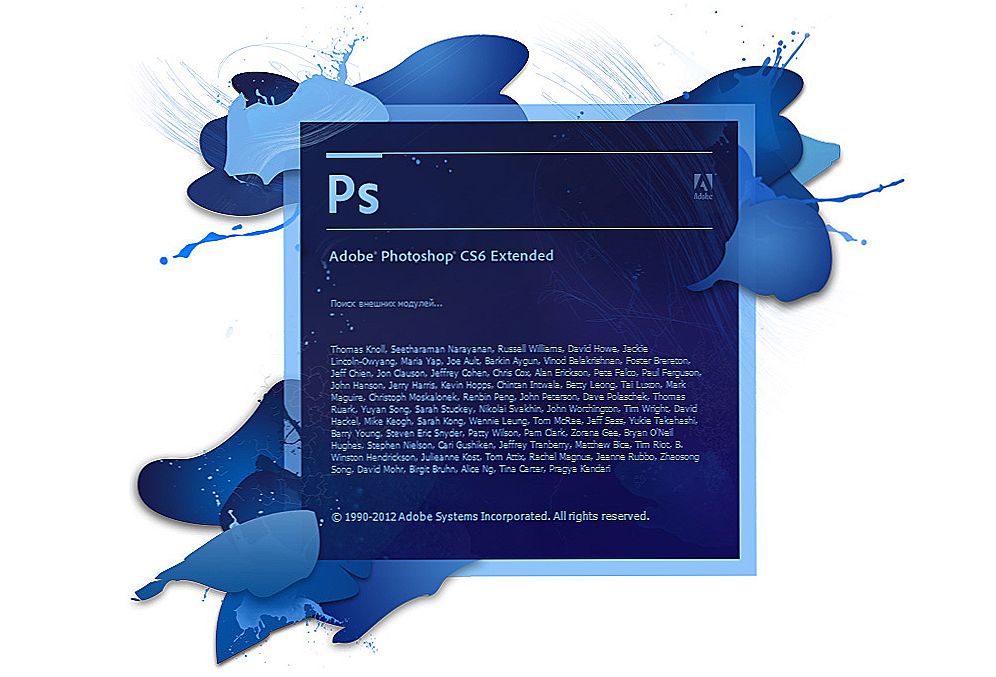
Smatraju se primjerom Photoshop CS6
Kako otvoriti sliku u Photoshopu
Za početak, svakako nam je potreban sam Adobe Photoshop program. Ako vaše računalo nema ovaj softver, možete ga kupiti na službenom web mjestu tvrtke Adobe. Kao i svaki kvalitetni proizvod, Photoshop je dostupan korisnicima uz naknadu. No, Adobe vam daje i mogućnost testiranja vašeg proizvoda besplatno 30 dana od datuma instalacije. To znači da najprije isprobate Photoshop malo prije kupnje.
Ako ste instalirali čarobni program na računalo i otvorili ga, pokušat ćemo otvoriti bilo koju slikovnu datoteku. Počnimo:
- Otvorite Adobe Photoshop iz prečaca na radnoj površini;
- Na gornjoj traci odaberite karticu "Datoteka", a zatim kliknite "Otvori";
- U prozoru koji se pojavi, kao u izborniku Windows Explorer, potražite željenu datoteku i dvokliknite je lijevom tipkom miša.
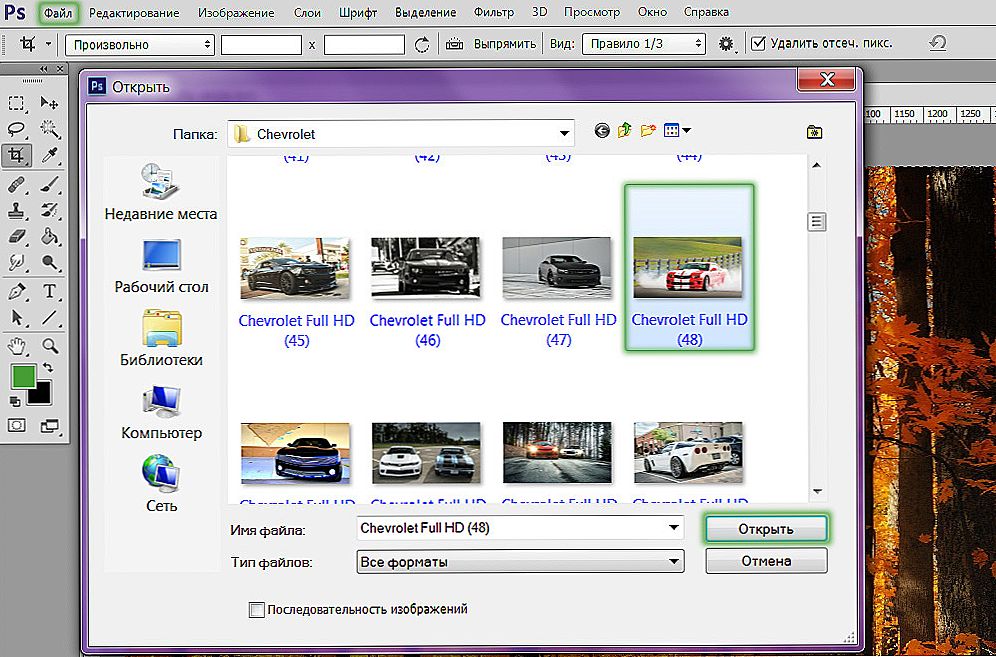
Kliknite gumb "Otvori" ili dvaput kliknite
Ako ispravno slijedite ove korake, vidjet ćete da je slika otvorena u našem programu.Uz ovu metodu postoji i alternativna mogućnost:
- Tražimo potrebnu datoteku za otvaranje i klikom na desnu tipku miša. Na izborniku koji se pojavi odaberite "Otvori s ...".
- Sada na popisu aplikacija pronađite Adobe Photoshop. Ako ne postoji, kliknite gumb Browse u desnom kutu iu mapi s instaliranim programom odaberite Photoshop datoteku (format .exe). U pravilu, nakon ispravne instalacije, takve manipulacije nisu potrebne.
- Sada kliknite lijevu tipku jednom u ikonu Photoshop na popisu programa i kliknite U redu. Ali prvo provjerite postoji li kvačica u blizini stavke u donjem lijevom kutu "Koristi se za sve datoteke ove vrste". Ne bi smjela biti tamo, inače će sve vaše fotografije ostati otvorene u Photoshopu.
Rezati objekte u Photoshopu
- Otvorite potrebnu datoteku s fotografijom ili slikom u programu.
- Odaberite s izbornika alatne trake. Postoji nekoliko vrsta njih, pa pogledajmo sve.
- Ikona s pravokutnikom. Klikom na desnu tipku miša vidjet ćete odabir pravokutnog oblika, ovalnog područja, vodoravnih i okomitih linija.
- Ispod je ikona laso. Ovdje su lasso (vi sami odabirete točnu površinu mišem): pravokutni lasso (odabir pomoću isprekidanih linija),magnetski lazo (izgleda kao redoviti lazo, samo je pričvršćen kao magnet na točke na slici).
- Sljedeći alat, odmah ispod laka, brz izbor i čarobni štapić. Objasnite da njihovo načelo rada nije potrebno, samo ih pokušajte u akciji.
- Sada, pomoću jednog od navedenih alata, odaberite područje koje želite izrezati.
- Zatim kliknite gornji alat lijeve ploče "Pomakni" (strelica s ikonom) i premjestite predmet da biste ga precizno presijecali na pravo mjesto.
- Ako želite potpuno izbrisati objekt, pritisnite tipku za brisanje, a zatim OK. Sada postoji bijelo mjesto na našem području koje možete ispuniti sa svime.
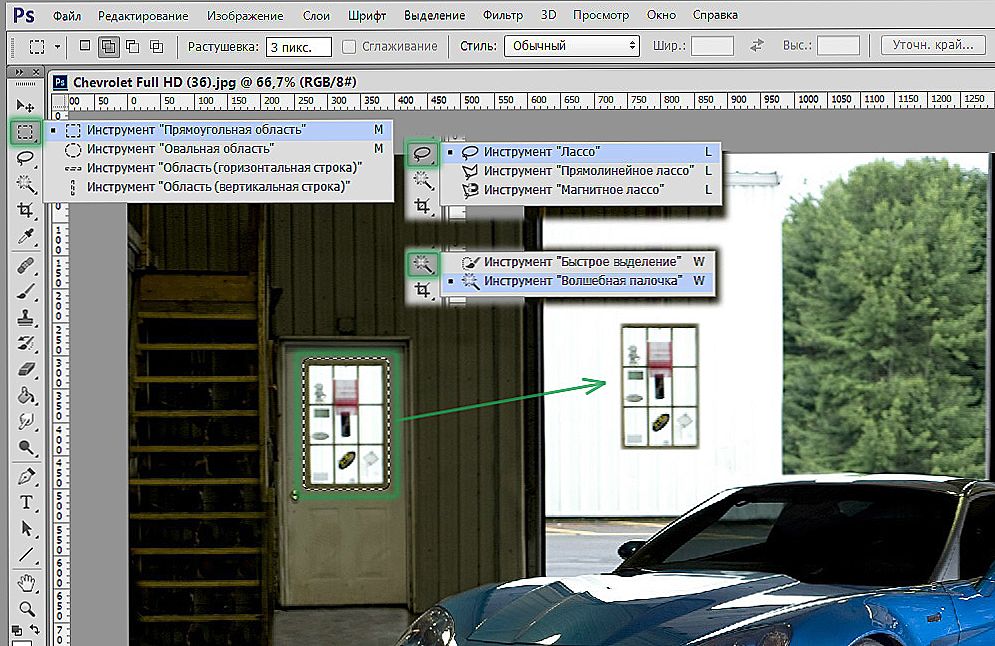
Izbor instrumenta ovisi o ciljanom odredištu.
Na isti način možete izrezati apsolutno bilo koji objekt (na primjer, rezati kosu u Photoshopu). Glavna stvar je točno odabrati traženo područje pomoću alata.
Rukovanje srezanim objektom
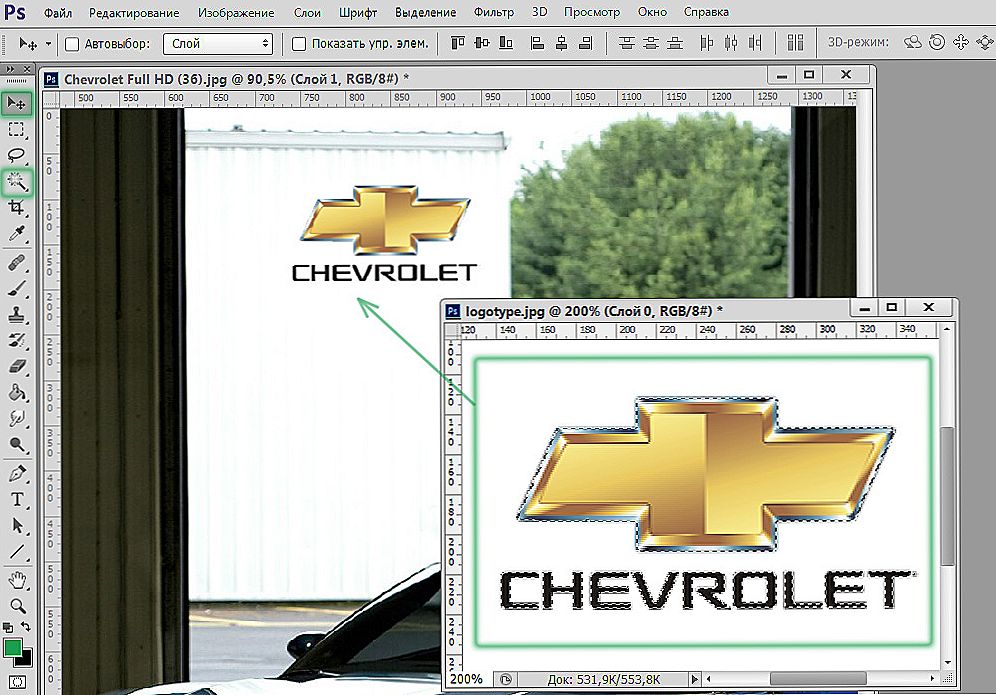
U našem slučaju umetnite logotip na fotografiju s automobilom
Ali što ako trebate izrezati objekt i učiniti ga zasebnim uzorkom? Zatim trebate učiniti sljedeće:
- Otvorite dodatnu karticu drugu sliku na koju želite nametnuti objekt rezanja.
- Idite na našu prvu sliku i odaberite područje, kao u prethodnim uputama. Sada pomoću alata "Premjesti" prenesite ovaj dio slike pritiskom na lijevu tipku miša na drugoj kartici i pustite tipku miša nakon prelaska na sljedeću sliku.
- Sada imate kombinaciju dviju slika. Ako mislite da je fotografija preskuta ili ružna, možete ga poravnati uz konturu. To se može učiniti pomoću gumba Brisač u lijevom oknu. Pažljivo izbrisati uglove i rubove da biste dobili kvalitetu. Desnom tipkom miša na sliku pomoću alata Brisač možete podesiti njegovu veličinu i ukočenost (sila za brisanje). Što je niža, to je niži polumjer njegovog brisanja, oko kojeg će biti zamućeni učinak. Pobrinite se da su rubovi reznog objekta bili uobičajene kvalitete (sve što je potrebno je izjednačavanje svih dijelova slike).
- Nakon obrade datoteke spremite gotovu sliku: "File", zatim "Save As ..." i OK.
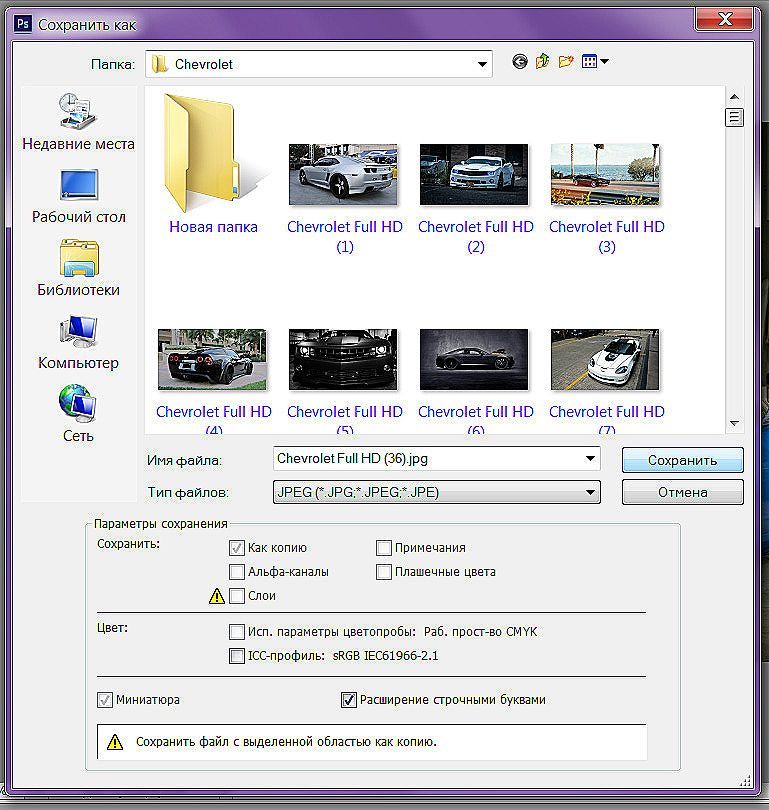
Odaberite lokaciju i kliknite "Spremi"
Mali rezultati
Danas smo dodali naše znanje s činjenicom da smo naučili izrezati apsolutno bilo koji objekt i lik s fotografije.Također smo naučili kako liječiti područje rezanja tako da njezini rubovi i uglovi ne izgledaju ružno. Sada možete lako vidjeti koja vam frizura može odgovarati. Napravite smiješno rezati fotografije i slike i podijelite s nama u komentarima. Zabavite se zajedno! Uspješan i plodan posao, prijatelji.








![Kako prikazati sliku s prijenosnog računala, pametnog telefona ili tabletnog računala na televizor putem Wi-Fi veze? TV kao bežični monitor [Intel WiDi i Miracast]](http://ateasyday.com/img/images/kak-vivesti-izobrazhenie-s-noutbuka-smartfona-ili-plansheta-na-televizor-po-wi-fi-televizor-kak-besprovod.gif)



